让灵犀帮我创作
才思如泉涌
WPS表格制作快速入门:掌握基本技巧 点击使用AI助手 了解更多
发布于 2024-07-11 duanchaofan 943 编辑
AI 智能搜索
WPS表格是一款专业的电子表格软件,适用于各种数据处理和分析需求。其主要功能包括数据输入与编辑、公式和函数应用、数据格式化、条件格式设置、图表生成、数据透视表等。WPS表格不仅支持多种常见文件格式,还可以与云端同步,方便用户随时随地进行数据处理。本文将为初学者提供WPS表格制作的快速入门指南,帮助用户快速掌握WPS表格的基本操作和技巧。
WPS表格快速入门教程
1. WPS表格界面介绍
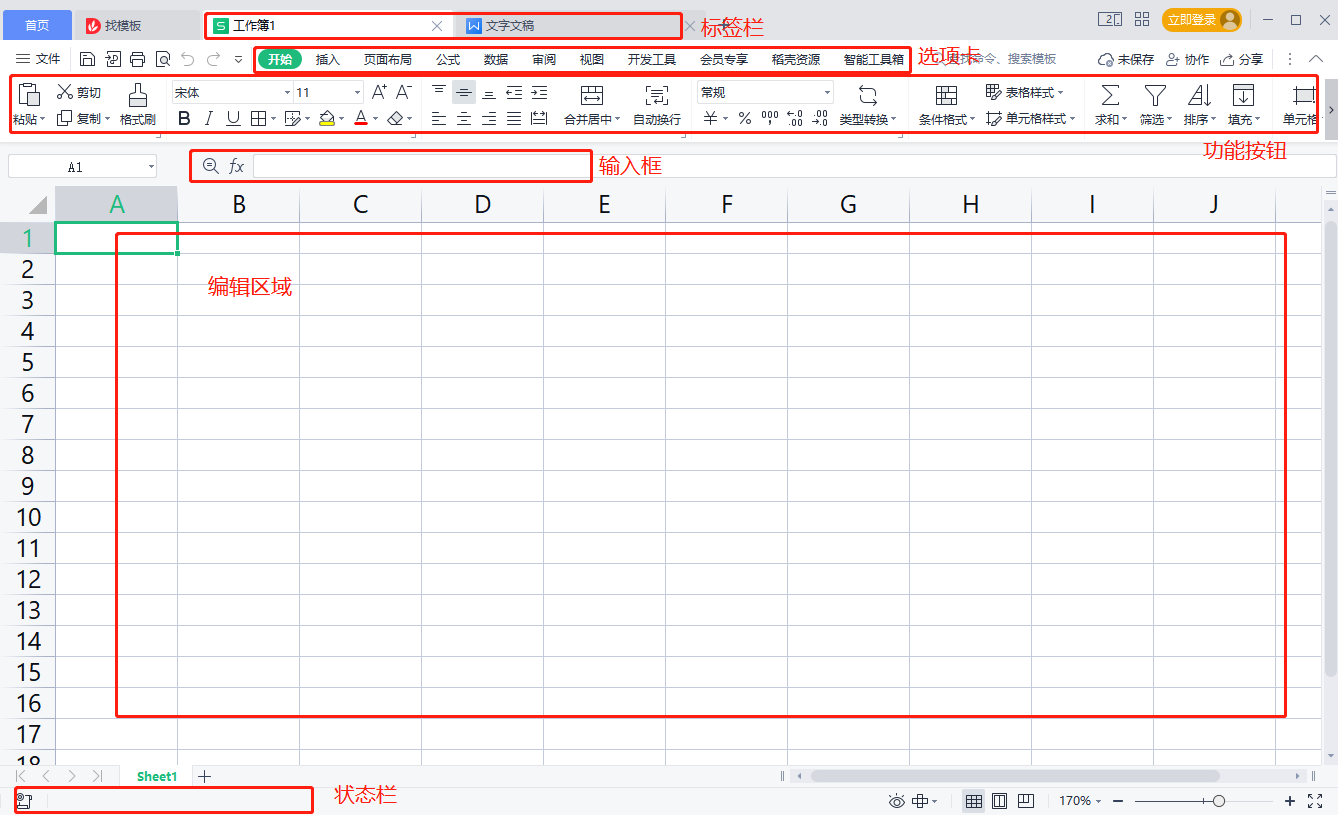
- 菜单栏:包含文件操作、编辑、视图、插入、格式、数据、工具和帮助等选项。
- 工具栏:提供常用功能的快捷按钮,如保存、撤销、重做、字体设置等。
- 工作表区域:显示表格数据和单元格,用户在此进行数据输入和编辑。
- 状态栏:显示当前工作表的状态信息,如选定单元格的数量、模式等。
2. 基本操作
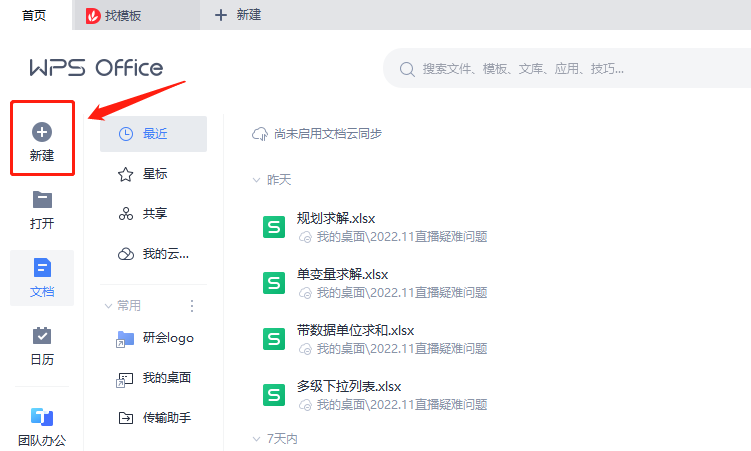
- 新建工作表:点击“文件”菜单中的“新建”选项,选择“空白工作表”开始制作。
- 输入数据:在单元格中直接输入文本、数字或公式。
- 单元格操作:选择单元格、复制粘贴、插入或删除行/列等。
- 格式设置:调整字体、大小、颜色、对齐方式和边框等。
3. 数据管理
- 排序与筛选:对数据进行排序和筛选,快速找到所需信息。
- 公式与函数:使用内置公式和函数进行数据计算和分析。
- 图表制作:将数据可视化,创建柱状图、折线图、饼图等。
4. 高级功能
- 数据透视表:汇总、分析、探索和呈现大量数据。
- 条件格式:根据数据的值设置单元格的格式,如颜色、图标等。
- 宏录制:自动化重复性任务,提高工作效率。
5.使用函数和公式
- 基本公式:在单元格中输入公式,以等号“=”开头,如
=A1+B1,用于进行简单计算。 - 常用函数:WPS表格内置大量函数,常用的有SUM(求和)、AVERAGE(平均值)、IF(条件判断)等。例如,
=SUM(A1:A10)计算A1到A10单元格的和。 - 函数插入:选择需要插入函数的单元格,点击“插入”菜单,选择“函数”,在函数对话框中选择需要的函数,并输入参数。
6.插入图表和数据可视化
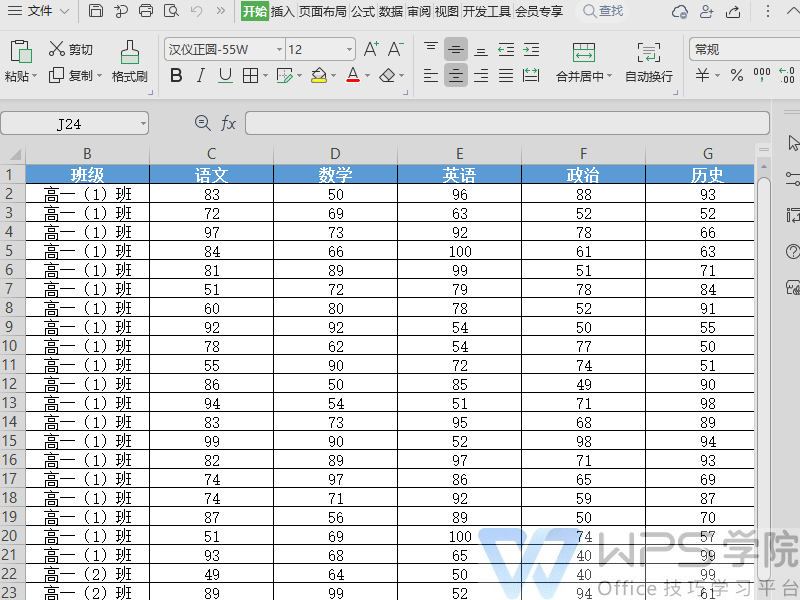
- 选择数据区域:选中需要可视化的数据区域。
- 插入图表:点击“插入”菜单,选择图表类型(如柱状图、折线图、饼图等),根据需要调整图表样式和设置。
- 图表自定义:选中图表,右键选择“设置图表格式”,可以调整图表元素、颜色、标签等,使图表更加美观和易读。
WPS表格实用技巧
1. 快速填充
使用“填充柄”是WPS表格中的一个便捷功能。填充柄位于选定单元格右下角的小方块,通过拖动填充柄可以快速将数据复制到相邻的单元格。使用“填充柄”(位于选定单元格右下角的小方块)可以快速复制数据到相邻单元格。快速填充功能非常适用于大量重复性数据的输入。例如,生成连续的日期、自动填充序列号、复制公式和函数等。利用填充柄可以大幅减少手动输入的时间,提升工作效率。
2. 数据验证
数据验证功能可以确保输入数据的准确性和一致性,避免错误输入对数据分析结果造成影响。通过设置数据验证规则,可以限制用户输入特定范围或格式的数据。在“数据”菜单中设置数据验证规则,确保输入数据的准确性和一致性。
3. 打印预览
打印预览功能允许用户在打印之前查看文档的打印效果,确保页面布局和格式符合预期,避免因打印错误造成浪费和不必要的麻烦。在“文件”菜单中选择“打印预览”,可以查看文档的打印效果,避免打印错误。
4. 保护工作表
保护工作表功能可以防止他人未经授权修改重要数据,确保数据的完整性和安全性。通过设置密码,可以限制对工作表的修改权限。
结论
WPS表格是一款功能强大的电子表格工具,通过本文的快速入门教程和实用技巧,用户可以迅速掌握WPS表格的基本操作和高级功能。无论是进行简单的数据记录还是复杂的财务分析,WPS表格都能提供有效的支持。掌握WPS表格的使用,将大大提高个人和企业的数据处理效率。


